La recherche WordPress inclut tout par défaut, ce qui n'est pas toujours utile.
Pour les sites avec de grandes archives ou des boutiques e-commerce, cela crée une expérience utilisateur désordonnée où les gens perdent du temps à faire défiler des résultats qui ne leur importent pas.
Des pages d'administration et des biographies d'auteurs aux produits hors stock et aux anciennes annonces, des résultats de recherche non pertinents peuvent encombrer l'expérience utilisateur sur votre site et éloigner les visiteurs.
La bonne nouvelle, c'est que vous pouvez prendre le contrôle total de ce qui apparaît dans les résultats de recherche de votre WordPress. Et nous avons trouvé une méthode fiable qui fonctionne pour tout type de site.
Dans ce guide, nous vous présenterons les moyens les plus simples et les plus efficaces d'exclure des pages spécifiques, des auteurs, des types de publication, et plus encore de la recherche WordPress. Aidons vos visiteurs à trouver rapidement le contenu qu'ils recherchent réellement. 🔍
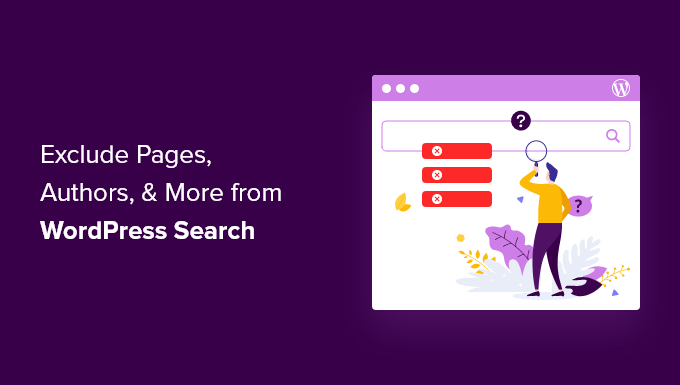
Pourquoi exclure des éléments de la recherche WordPress ?
La recherche WordPress par défaut affiche les résultats de tous les articles et pages WordPress, ce qui fonctionne bien pour de nombreux sites web.
Cependant, parfois, vous voudrez peut-être exclure certaines pages et certains articles. Par exemple, si vous gérez une boutique en ligne, vous voudrez peut-être supprimer les pages de paiement et de panier.
De même, si vous gérez un site d'adhésion WordPress ou si vous vendez des cours en ligne, vous voudrez généralement exclure votre contenu premium réservé aux membres des résultats de recherche publics. Vous pourriez même vouloir exclure d'autres types de contenu, tels que les articles de certains auteurs.
Cela dit, examinons comment exclure facilement des éléments de la recherche WordPress. Voici un aperçu de ce que nous allons vous montrer comment faire dans cet article :
- Installer et configurer le plugin WordPress SearchWP
- Exclure des articles, pages et types d'articles personnalisés spécifiques de la recherche WordPress
- Exclure des catégories, tags et taxonomies personnalisées spécifiques de la recherche WordPress
- Exclure les articles d'auteurs spécifiques de la recherche WordPress
- Bonus : Ajuster les résultats de recherche WordPress pour promouvoir le contenu clé
- FAQ sur la recherche WordPress
- Plus de guides pour améliorer la fonction de recherche de votre WordPress
💡 Remarque : Dans ce guide, nous vous montrerons comment exclure du contenu des résultats de recherche de votre site Web. Cependant, ce contenu apparaîtra toujours dans les résultats des moteurs de recherche.
Si vous souhaitez empêcher les moteurs de recherche d'indexer une page, consultez notre guide sur comment masquer une page WordPress de Google.
Installer et configurer le plugin WordPress SearchWP
La façon la plus simple d'exclure des pages, des auteurs, des catégories, des taxonomies, des étiquettes, et plus encore est d'utiliser le plugin SearchWP. C'est le meilleur plugin de recherche WordPress utilisé par plus de 30 000 sites.
Il est très convivial pour les débutants et permet d'améliorer facilement la fonction de recherche de WordPress pour fournir des résultats plus utiles et pertinents. Nous avons exploré ses fonctionnalités en profondeur lors de la rédaction de notre test détaillé de SearchWP.
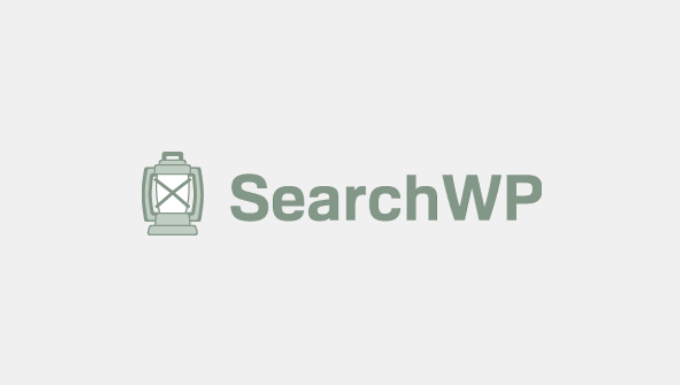
Vous pouvez utiliser ce plugin pour exclure des types de contenu entiers des résultats de recherche. Vous pouvez même exclure des pages, des articles et des types d'articles personnalisés spécifiques.
La première chose à faire est d'installer et d'activer le plugin. Pour plus de détails, consultez notre guide étape par étape sur comment installer un plugin WordPress.
Après l'activation, allez dans SearchWP » Paramètres puis cliquez sur l'onglet « Général ».
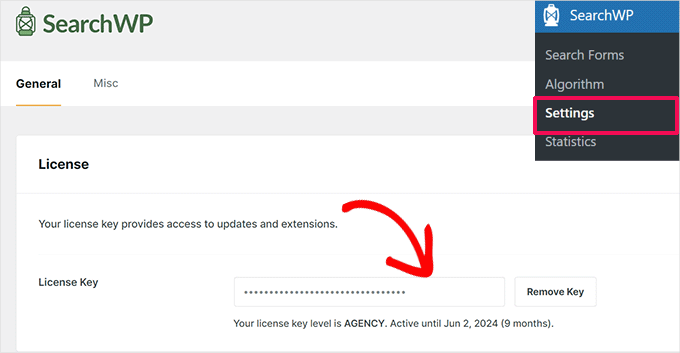
Ici, vous devez entrer votre licence dans la case « Clé de licence ».
Vous pouvez trouver ces informations dans votre compte sur le site SearchWP. Une fois que vous avez terminé, assurez-vous de cliquer sur le bouton « Vérifier la clé ».
Créer un algorithme de recherche personnalisé
Après avoir activé le plugin, vous pouvez affiner la manière dont SearchWP indexe, recherche et affiche votre contenu. Vous pouvez considérer cela comme la création d'un algorithme de recherche Google personnalisé, juste pour votre blog WordPress ou votre site web.
Vous devez créer un moteur de recherche pour l'ensemble du site avant de pouvoir commencer à exclure des pages, des articles, des auteurs, etc. de votre page de résultats de recherche personnalisée.
Pour commencer, rendez-vous sur SearchWP » Algorithme.

Ici, vous verrez une section pour les différents types de contenu que SearchWP recherche par défaut, tels que les pages, les articles et les fichiers multimédias.
Chaque section possède ses propres curseurs « Pertinence des attributs applicables » qui contrôlent la manière dont SearchWP classera le contenu de votre site.
Par exemple, si vous déplacez le curseur « Titre » un peu vers la gauche et le curseur « Contenu » vers la droite, le contenu aura plus de poids que le titre.
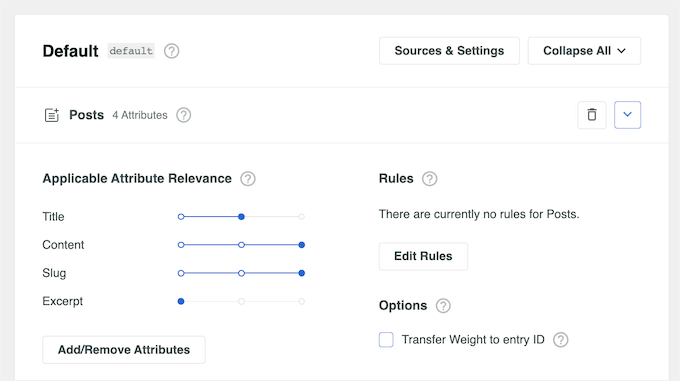
À ce stade, vous pouvez exclure des types de contenu entiers des résultats de recherche, tels que toutes les pages, tous les articles et types de publication personnalisés.
Par exemple, la plupart des blogs WordPress ont quelques pages, comme un formulaire de contact ou une page d'accueil. Vous voudrez peut-être exclure toutes les pages de la recherche afin que seuls les articles de blog apparaissent dans les résultats de recherche.
Pour ce faire, cliquez simplement sur le bouton « Sources et paramètres ».
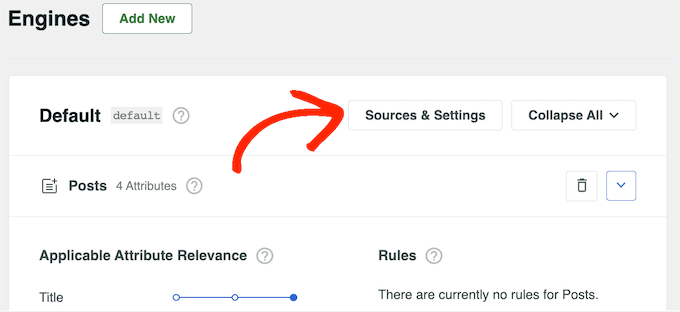
Cela ouvre une fenêtre contextuelle où vous pouvez décocher le contenu que vous souhaitez exclure de la recherche WordPress, y compris toutes les pages.
Une fois que vous avez fait cela, cliquez sur le bouton « Terminé ».
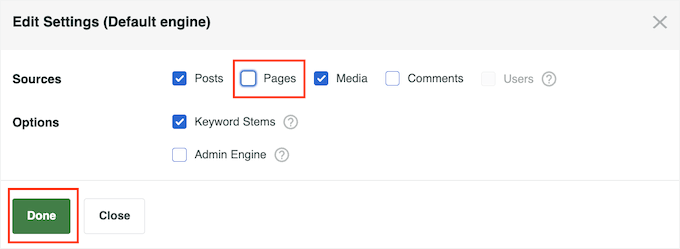
Lorsque vous avez terminé de personnaliser les paramètres du moteur de recherche par défaut, il est temps d'enregistrer vos modifications. Même si vous prévoyez d'exclure des pages, des auteurs ou d'autres contenus spécifiques, vous devrez toujours d'abord enregistrer votre nouvel algorithme de recherche sur l'ensemble du site.
Pour ce faire, faites défiler jusqu'en haut de l'écran et cliquez sur le bouton « Enregistrer ».
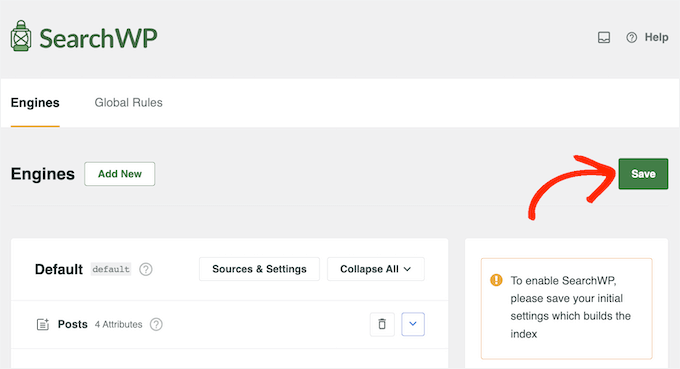
SearchWP va maintenant reconstruire l'index automatiquement. Selon la vitesse de votre connexion Internet et de votre fournisseur d'hébergement WordPress , cela peut prendre quelques minutes.
Dès que vous voyez « État de l'index 100 % », vous saurez que SearchWP a indexé tout votre contenu et vos paramètres.
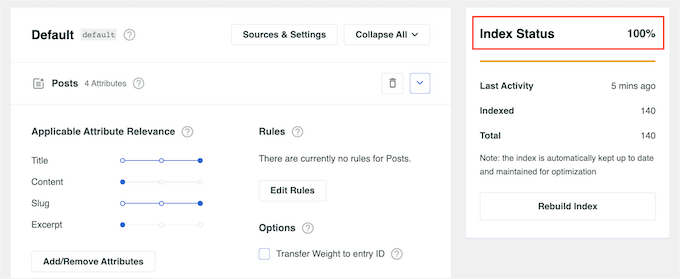
Désormais, le contenu exclu n'apparaîtra jamais dans les résultats de recherche.
Exclure des articles, pages et types d'articles personnalisés spécifiques de la recherche WordPress
Une fois que vous avez créé un algorithme de recherche personnalisé, vous pouvez exclure des articles, des pages ou des types d'articles personnalisés spécifiques de vos résultats de recherche WordPress.
Par exemple, si vous utilisez WooCommerce, vous pourriez exclure le formulaire de contact de votre boutique, la connexion au compte et les pages de paiement afin que les recherches ne renvoient que des produits. De cette façon, vous pouvez créer une recherche de produits WooCommerce plus intelligente et obtenir plus de ventes.
Pour ce faire, vous utiliserez l'extension « UI d'exclusion », qui ajoute une case « Exclure de la recherche » à l'éditeur de page.
Dans le tableau de bord WordPress, allez dans SearchWP » Extensions. Ici, trouvez l'extension « Exclude UI » et cliquez sur son bouton « Installer ».

Après cela, ouvrez l'article, la page ou le type d'article personnalisé que vous souhaitez exclure des résultats de recherche WordPress.
Si vous excluez un article unique, assurez-vous que l'option « Article » est sélectionnée dans le menu de droite, puis cochez la case « Exclure de la recherche ».
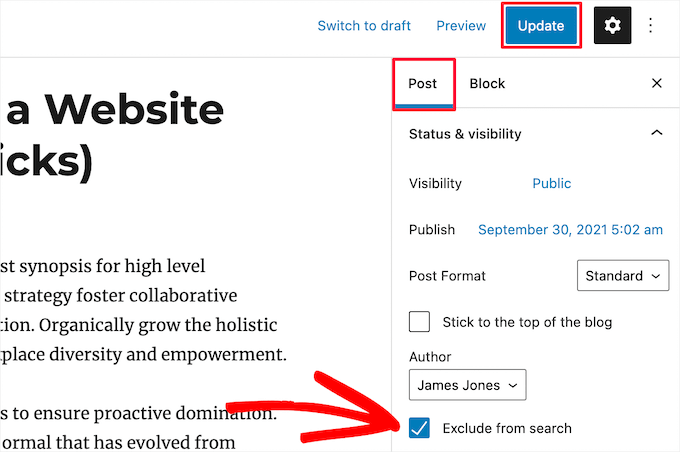
Une fois cela fait, cliquez sur « Mettre à jour » pour enregistrer vos modifications.
Vous pouvez également exclure des pages spécifiques et des types d'articles personnalisés en suivant le même processus décrit ci-dessus.
La seule différence est que le menu de droite indiquera « Page » ou le nom du type d'article personnalisé, au lieu de « Article ».
Exclure des catégories, tags et taxonomies personnalisées spécifiques de la recherche WordPress
Vous pouvez également exclure des catégories, des étiquettes et d'autres taxonomies personnalisées spécifiques des résultats de recherche WordPress.
Par exemple, il peut y avoir des étiquettes que les auteurs utilisent pour organiser et gérer le contenu de votre blog WordPress multi-auteurs. Comme ces étiquettes sont uniquement à titre de référence pour votre équipe, vous voudrez les exclure des résultats de recherche.
Pour ce faire, allez simplement dans SearchWP » Algorithme, puis faites défiler jusqu'à la section « Articles ». Cliquez ensuite sur « Modifier les règles ».
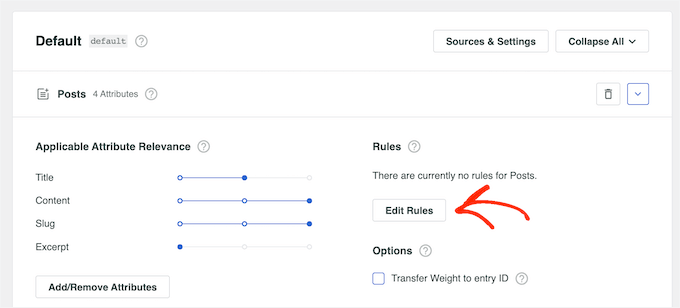
Cela ouvre une fenêtre contextuelle où vous pouvez modifier les règles du moteur de recherche.
Cliquez simplement sur le bouton « Ajouter une règle » pour créer votre première règle.
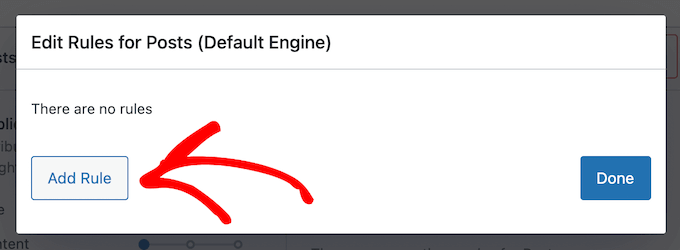
Ici, ouvrez le premier menu déroulant et sélectionnez « Exclure les entrées si ».
Vous pouvez maintenant utiliser le reste des paramètres pour spécifier le contenu que vous souhaitez exclure. Par exemple, si vous vouliez exclure une catégorie spécifique, vous taperiez le nom de la catégorie.
Vous pouvez également saisir toutes les taxonomies personnalisées que vous souhaitez exclure.
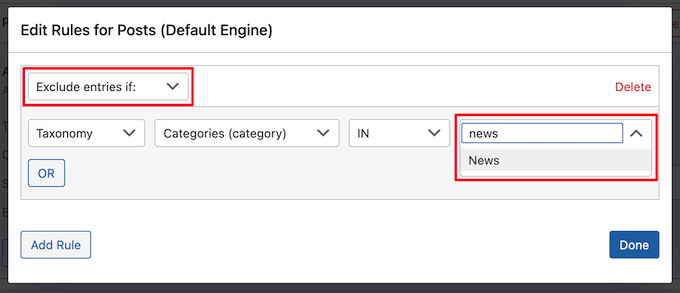
Pour exclure des étiquettes d'articles spécifiques des résultats de recherche, ouvrez simplement le menu déroulant et sélectionnez « Étiquettes ».
Ensuite, tapez le nom de l'étiquette que vous souhaitez exclure.

Pour ajouter une autre règle, cliquez simplement sur le bouton « Ajouter une règle » et répétez le même processus décrit ci-dessus.
Lorsque vous êtes satisfait de la configuration des règles, cliquez sur « Terminé ».
Une fois que vous avez terminé de personnaliser vos règles, assurez-vous de faire défiler jusqu'en haut de la page et de cliquer sur « Enregistrer » pour stocker vos modifications et reconstruire l'index.
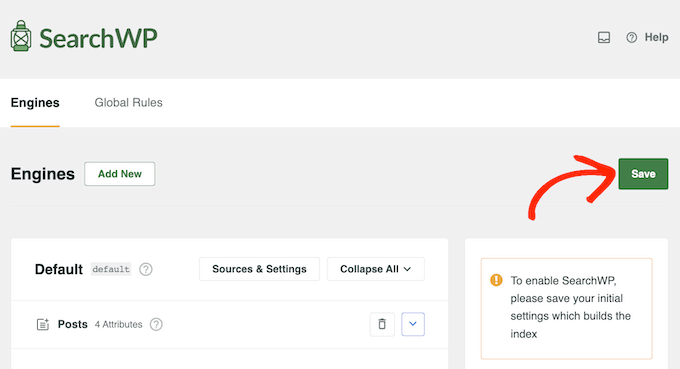
Désormais, lorsque les visiteurs recherchent sur votre site WordPress, SearchWP exclura toutes les catégories, étiquettes ou taxonomies personnalisées sélectionnées de ses résultats.
Exclure les articles d'auteurs spécifiques de la recherche WordPress
Si vous avez ajouté plusieurs auteurs à votre blog WordPress, vous voudrez peut-être exclure des auteurs spécifiques des résultats de recherche. Par exemple, vous pourriez exclure les articles d'un auteur s'il n'écrit plus pour votre site.
Vous pouvez exclure tous les articles créés par un auteur spécifique en ajoutant du code à votre site. Si vous ne l'avez jamais fait auparavant, consultez notre guide pour débutants sur le collage d'extraits du web dans WordPress.
Souvent, les guides vous demanderont d'ajouter le code personnalisé au fichier functions.php de votre thème. Cependant, ce n'est pas très facile, et même une petite faute d'orthographe ou une erreur dans le code peut provoquer des erreurs WordPress courantes, voire casser complètement votre site.
Heureusement, il existe un moyen plus facile pour les utilisateurs d'ajouter et de gérer des extraits de code personnalisés.
WPCode est le meilleur et le plus populaire plugin d'extraits de code, utilisé par plus d'un million de sites web. Il permet d'ajouter facilement des extraits de code sans avoir à modifier votre fichier functions.php. Vous pourrez également mettre à jour votre thème WordPress sans perdre les personnalisations.
Certaines de nos marques partenaires utilisent WPCode pour ajouter et gérer leurs extraits de code personnalisés. Nous l'avons également testé, et vous pouvez en savoir plus dans notre test complet de WPCode.

La première chose à faire est d'installer et d'activer WPCode. Pour plus de détails, consultez notre guide étape par étape sur comment installer un plugin WordPress.
💡 Note : Pour ce tutoriel, nous utiliserons la version gratuite de WPCode. Cela dit, si vous souhaitez débloquer la bibliothèque complète d'extraits de code, activer la planification de code et accéder à l'historique des révisions de code, vous aurez besoin de WPCode Pro.
Après l'activation, rendez-vous sur Extraits de code » Ajouter un extrait. Ici, survolez ‘Ajouter votre code personnalisé’ et sélectionnez ‘Utiliser l'extrait’ lorsqu'il apparaît.
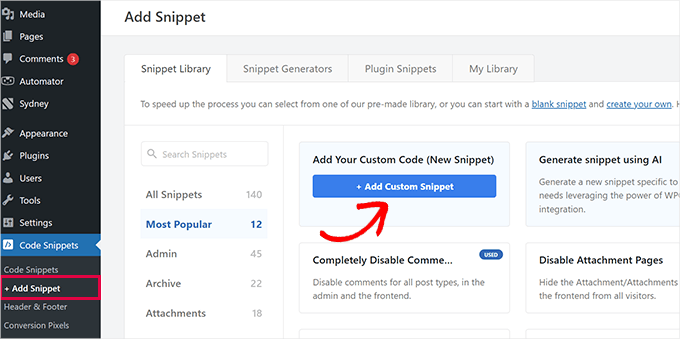
Cela vous mènera à la page ‘Créer un extrait personnalisé’, où vous pourrez saisir un nom pour l'extrait de code.
Ceci est juste pour votre référence, vous pouvez donc utiliser ce que vous voulez.
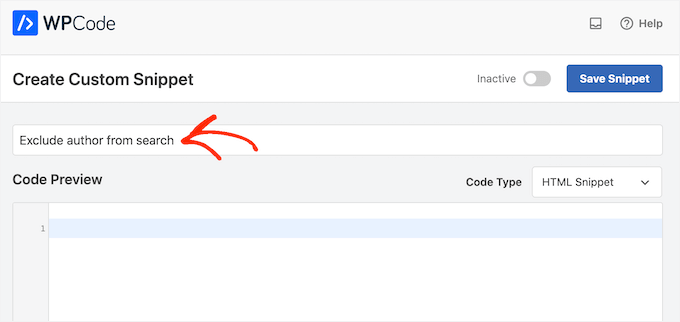
Ensuite, ouvrez le menu déroulant ‘Type de code’ et sélectionnez ‘PHP’.
Après cela, vous pouvez coller l'extrait suivant dans la boîte de code :
<?php
function wpb_search_filter( $query ) {
if ( $query->is_search && !is_admin() )
$query->set( 'author','-24' );
return $query;
}
add_filter( 'pre_get_posts', 'wpb_search_filter' ); ?>
Vous devrez remplacer 24 par l'ID de l'utilisateur de l'auteur que vous souhaitez exclure. Si vous avez besoin d'aide pour trouver l'ID de l'utilisateur, consultez notre guide sur comment trouver les ID dans WordPress.
Vous pouvez également exclure plusieurs auteurs des résultats de recherche en ajoutant leurs ID d'utilisateur séparés par une virgule :
<?php
function wpb_search_filter( $query ) {
if ( $query->is_search && !is_admin() )
$query->set( 'author','-24, -12, -19' );
return $query;
}
add_filter( 'pre_get_posts', 'wpb_search_filter' ); ?>
Sous la boîte de code, vous verrez les options d'insertion. Il existe deux options d'insertion principales : ‘Insertion automatique’ et ‘Shortcode’.
Vous voudrez choisir la méthode ‘Insertion automatique’ afin que WPCode insère et exécute automatiquement le code sur l'ensemble de votre site.
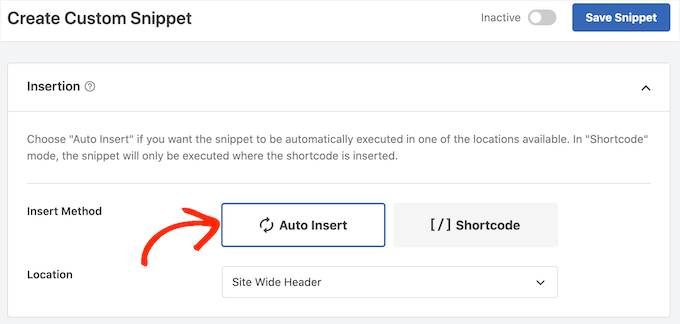
Vous pouvez également attribuer des étiquettes à l'extrait de code. Cela peut aider à trier vos extraits de code par sujet et fonctionnalité.
Lorsque vous êtes satisfait de la configuration de l'extrait, faites défiler jusqu'en haut de l'écran et cliquez sur ‘Enregistrer l'extrait’.
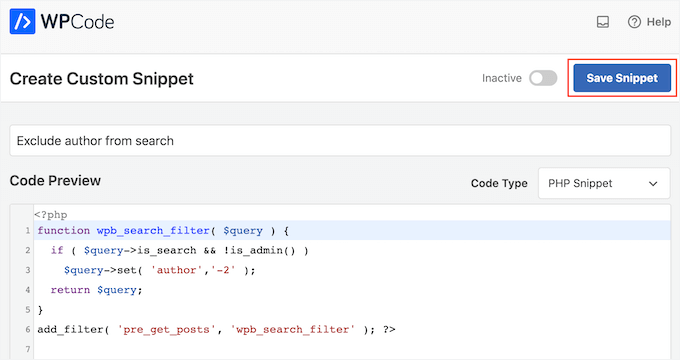
Enfin, vous pouvez rendre l'extrait de code actif sur votre site en cliquant sur le bouton « Actif ».
N'oubliez pas de sauvegarder cette modification en cliquant sur « Mettre à jour ».
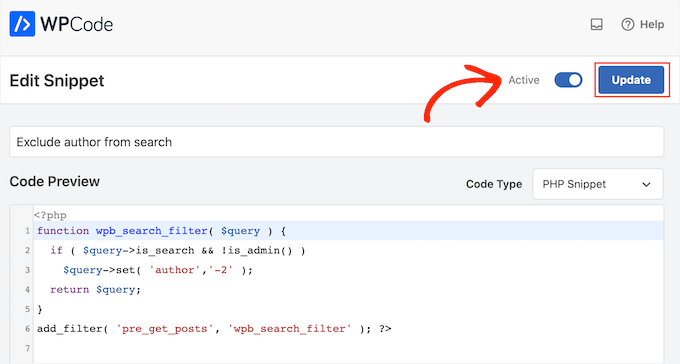
Désormais, l'auteur sera exclu des résultats de recherche WordPress.
Bonus : Ajuster les résultats de recherche WordPress pour promouvoir le contenu clé
Vous souhaitez orienter les utilisateurs vers votre contenu le plus précieux, comme les pages produits, les aimants à prospects, ou les articles de fond ?
Avec le plugin SearchWP, vous pouvez personnaliser l'ordre des résultats de recherche pour mettre en avant des articles ou des pages spécifiques.
Pour ce faire, vous aurez besoin de l'extension Custom Results Order. Vous pouvez l'installer depuis SearchWP » Extensions.
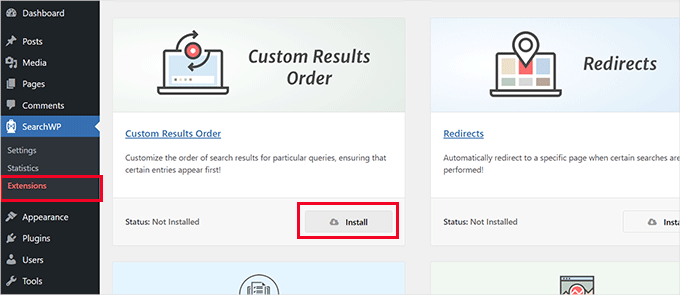
Ensuite, vous pourrez identifier les mots-clés que vos visiteurs recherchent le plus souvent.
Vous pouvez consulter les données dans la section « Statistiques ».
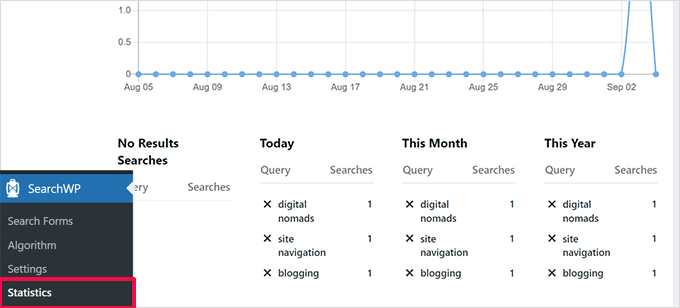
Ensuite, allez sur la page « Algorithme » et ouvrez l'onglet « Ordre personnalisé des résultats ».
Entrez un mot-clé, puis sélectionnez l'article ou la page que vous souhaitez promouvoir et cliquez sur « Promouvoir en haut ». Cela garantit que votre contenu important s'affiche en premier lorsque les utilisateurs recherchent des termes associés.
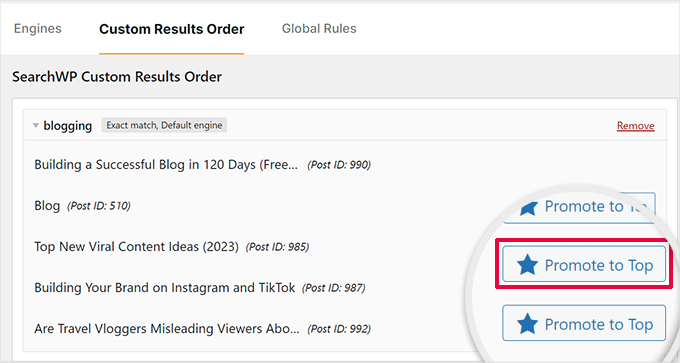
Vous pouvez mettre à jour ou affiner cette liste à tout moment, ce qui vous permet d'aligner facilement vos résultats de recherche sur vos objectifs marketing ou vos campagnes saisonnières.
Pour plus de détails, vous pouvez consulter notre guide sur comment personnaliser la page des résultats de recherche dans WordPress.
Là, vous pouvez également trouver plus de conseils pour améliorer la recherche de votre site, notamment l'ajout d'une recherche en direct, l'activation de la recherche dans les sorties de shortcodes, la recherche de PDF et de documents, et plus encore !
FAQ sur la recherche WordPress
Maintenant que vous avez exclu certaines pages ou certains types de contenu de la recherche WordPress, vous avez peut-être encore quelques questions sur le fonctionnement. Passons en revue certaines des plus courantes pour vous aider à affiner votre configuration :
Pourquoi devrais-je exclure certaines pages ou certains articles de ma recherche WordPress ?
Garder les résultats de recherche propres et pertinents améliore l'expérience utilisateur. Par exemple, vous ne voulez probablement pas que les visiteurs tombent sur des pages d'administration, de remerciement ou de paiement lorsqu'ils utilisent la recherche de votre site.
Puis-je exclure du contenu sans utiliser de plugin ?
Oui, vous pouvez ajouter du code au fichier functions.php de votre thème pour le faire manuellement. Mais si vous préférez éviter les étapes techniques, un plugin de recherche WordPress rend le processus beaucoup plus facile et plus sûr, surtout si vous n'êtes pas à l'aise avec la modification de code.
Comment trouver l'ID utilisateur pour exclure un auteur spécifique ?
Rendez-vous simplement sur votre tableau de bord WordPress et allez dans « Utilisateurs ». Survolez le nom de l'auteur, et vous verrez son ID utilisateur apparaître dans la barre d'état de votre navigateur (généralement en bas à gauche).
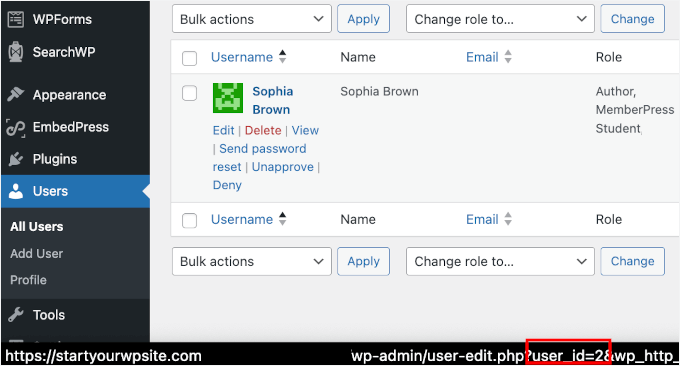
Que se passe-t-il si je dois exclure plusieurs catégories ou auteurs ?
Pas de problème. Vous pouvez lister plusieurs ID, séparés par des virgules, que vous utilisiez les paramètres du plugin ou l'ajout de code personnalisé. C'est un moyen rapide d'exclure plusieurs éléments à la fois.
L'exclusion de contenu de la recherche WordPress le supprimera-t-elle également des résultats de recherche Google ?
Non ! Cacher quelque chose de la recherche interne de votre site n'affecte pas son apparition sur Google. Si vous souhaitez exclure du contenu ou des pages des moteurs de recherche, vous devrez utiliser un plugin SEO comme All in One SEO ou Yoast SEO pour contrôler les paramètres d'indexation.
Plus de guides pour améliorer la fonction de recherche de votre WordPress
Nous espérons que cet article vous a aidé à apprendre comment exclure des pages spécifiques, des types de publication personnalisés, des auteurs, et plus encore de la recherche WordPress. Ensuite, vous voudrez peut-être aussi consulter nos guides :
- Comment rechercher par catégorie dans WordPress
- Comment inclure des types de publication personnalisés dans les résultats de recherche WordPress
- Comment personnaliser la page de résultats de recherche WordPress
- Comment modifier l'URL de recherche par défaut dans WordPress
- Comment ajouter l'effet de bascule de recherche dans WordPress
- Comment corriger la recherche WordPress qui ne fonctionne pas
- Comment consulter les analyses de recherche dans WordPress
Si cet article vous a plu, abonnez-vous à notre chaîne YouTube pour des tutoriels vidéo WordPress. Vous pouvez également nous retrouver sur Twitter et Facebook.





Jiří Vaněk
Merci pour l'extrait de code WP. J'ai aussi des articles sur mon blog qui sont hébergés et je ne veux pas qu'ils soient recherchables. Comme j'ai aussi l'auteur du texte enregistré avec eux, je peux facilement les exclure de la recherche grâce à votre extrait. Merci beaucoup.
Javier
Salut !
J'ai un doute, est-il possible d'exclure un mot de la recherche ?
Par exemple :
– Mot-clé à rechercher : ordinateur portable
– Ne pas rechercher avec le mot : macbook
Les résultats devraient être tous les ordinateurs portables, mais pas ceux qui contiennent le mot « macbook »
Merci et cordialement !
Support WPBeginner
Ce type de personnalisation nécessiterait de modifier le fonctionnement de votre moteur de recherche, il serait préférable d'utiliser des balises ou des catégories pour séparer votre contenu de cette manière normalement.
Admin
Dave C
Bonjour,
Cela affectera-t-il le SEO d'une manière ou d'une autre ?
Je veux qu'un article spécifique soit exclu de la barre de recherche de mon propre site, mais je veux toujours qu'il soit trouvé par les SERP de Google.
Merci,
Support WPBeginner
Cela rendra votre page plus difficile à trouver et nous n'avons pas testé, mais cela ne devrait pas avoir d'effet majeur tant que la page est facilement trouvable.
Admin
Melika
Bonjour,
Le code dans la section « Exclure des balises spécifiques de la recherche WordPress » est défectueux et provoque une erreur dans WP.
Support WPBeginner
Le code fonctionne actuellement, par mesure de sécurité, vous pourriez vouloir consulter les recommandations de notre guide ci-dessous :
https://www.wpbeginner.com/beginners-guide/beginners-guide-to-pasting-snippets-from-the-web-into-wordpress/
Admin
Melika
Veuillez jeter un autre coup d'œil à l'extrait. (Je ne parle que de la partie après le titre qui dit « Exclure des balises spécifiques de la recherche WordPress ») Tout d'abord, la syntaxe est incorrecte. à la ligne 4, vous avez } mais vous n'avez jamais commencé un bloc avec {.
Deuxièmement, vous avez :
add_filter( ‘pre_get_posts’, ‘wpb_search_filter’ );
mais vous n'avez jamais défini de fonction nommée : wpb_search_filter
fondamentalement, il manque une ligne de code en haut qui devrait être :
function wpb_search_filter( $query ) {
Il est donc soit attendu que les utilisateurs complètent le code à partir de ce que vous avez ajouté dans les parties supérieures de cet article, soit cet extrait de code n'est pas complet.
Support WPBeginner
Thank you for clarifying that, it looks like our code block had a hiccup and we resolved the issue so the code should show correctly now.
Brittany
Salut !
En cochant cette option « exclure de la recherche », le message sera-t-il toujours indexé et accessible via Google ?
J'essaie de trouver le meilleur moyen d'avoir un type de publication disponible pour ceux qui ont un lien vers celui-ci. Cependant, je ne veux pas que les gens puissent y accéder via Google ou avoir à protéger les publications par mot de passe. Des suggestions pour la meilleure façon de faire cela ? (Je peux expliquer plus en détail si nécessaire)
Any help appreciated! Thanks
Support WPBeginner
Pour empêcher les moteurs de recherche d'indexer la page, vous voudrez consulter notre guide ci-dessous :
https://www.wpbeginner.com/wp-tutorials/how-to-hide-a-wordpress-page-from-google/
Admin
Lisa
Merci beaucoup pour cet article ! J'avais du mal non seulement à empêcher Google d'indexer ma page de remerciement, mais aussi à empêcher mon propre site de l'indexer dans la recherche ! Cela a résolu mes deux problèmes.
Support WPBeginner
You’re welcome, glad our guide was able to help you
Admin
Claudia
J'ai installé le plugin, j'ai coché l'option d'exclusion sur une page mais je continue de la voir dans les résultats de recherche, pourquoi ?
Support WPBeginner
There are a few possible reasons. If you reach out to the plugin’s support they should be able to help you solve the issue
Admin
John
Merci pour ce post TRÈS utile. Comme je ne suis pas un "codeur", j'ai une question...
Comment puis-je exclure **plusieurs** termes spécifiques dans une taxonomie personnalisée ? Comment le code changera-t-il ?
Deborah Smart
Une fois qu'une certaine page est exclue d'une recherche WP, dois-je changer le réglage de « Public » à « Privé » ?
Je veux pouvoir donner accès à une certaine page uniquement à certaines personnes (pour des informations gratuites ou payantes), mais elles ne sont pas éditrices sur mon blog.